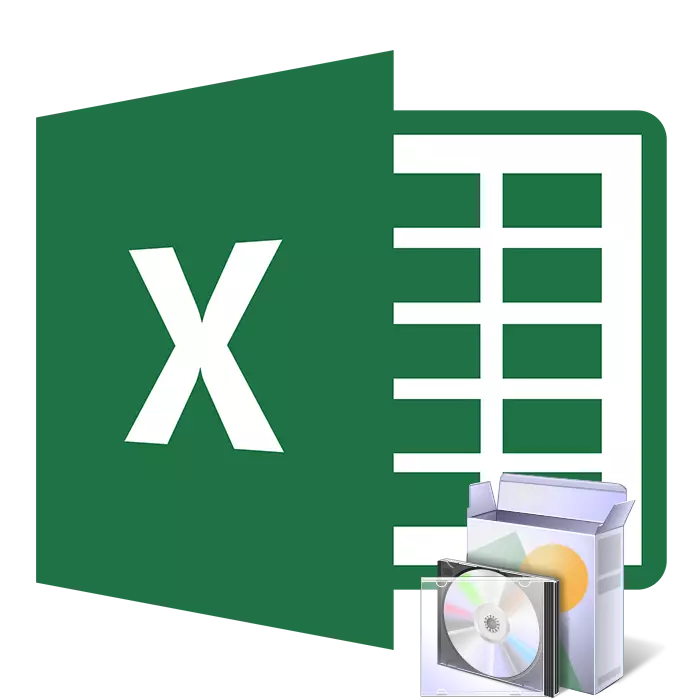
ମାଇକ୍ରୋସଫ୍ଟ ଏକ୍ସେଲ୍ ଆପଣଙ୍କୁ ସ୍ପ୍ରେଡସିଟ୍ ସହିତ ଯୋଗାଯୋଗ କରିବାକୁ ଅନୁମତି ଦିଏ, ବିଭିନ୍ନ ଗାଣିତିକ ଗଣନା, ଗ୍ରାଫ୍ ନିର୍ମାଣ କର, ଏବଂ VBA ପ୍ରୋଗ୍ରାମିଂ ଭାଷା ବହନ କରେ | କାମ ଆରମ୍ଭ କରିବା କରିବା ପୂର୍ବରୁ ଏହା ସଂସ୍ଥାପିତ ହେବା ପୂର୍ବରୁ ଲଜିକାଲ୍ ଅଟେ | ଏହା ସହଜ, କିନ୍ତୁ କେତେକ ଉପଭୋକ୍ତାଙ୍କର ଏହି ପ୍ରକ୍ରିୟା ସହିତ ଜଡିତ କାଳ୍ପନିକଗୁଡ଼ିକ ଅଛି | ଆର୍ଟିକିଲରେ ଆମେ ସମସ୍ତ ମନିପୁଲତାକୁ ଦେଖିବା, ଏବଂ ଆମେ ସେମାନଙ୍କୁ ତିନୋଟି ପାହାଚ ଭାଗ କରିବା |
ଆପଣଙ୍କ କମ୍ପ୍ୟୁଟରରେ ମାଇକ୍ରୋସଫ୍ଟ ଏକ୍ସେଲ୍ ସଂସ୍ଥାପନ କରନ୍ତୁ |
ତୁରନ୍ତ ମୁଁ ଧ୍ୟାନ ଦେବାକୁ ଚାହେଁ ଯେ ବିଚାର କରାଯିବା ପରେ ପରୀକ୍ଷା ସବସ୍କ୍ରିପସନ୍ ଅବଧି ସମାପ୍ତ ହେବ ଏବଂ ଏହା ଟଙ୍କା ପାଇଁ ନବୀକରଣ ହେବା ଜରୁରୀ | ଯଦି ଏହା ଏହି କମ୍ପାନୀର ନାଇସୀଙ୍କ ନୀତିଗୁଡ଼ିକରେ ସନ୍ତୁଷ୍ଟ ନୁହେଁ, ତେବେ ନିମ୍ନ ଲିଙ୍କରେ ଆମର ଆର୍ଟିକିଲ୍ ସହିତ ପରିଚିତ ହେବା ପାଇଁ ଆମେ ଆପଣଙ୍କୁ ପରାମର୍ଶ ଦେଉଛୁ | ସେଥିରେ ତୁମେ ସ୍ପ୍ରେଡସିଟ୍ ସହିତ କାମ କରିବାକୁ ମୁକ୍ତ ଭାବରେ ବଣ୍ଟିତ ସମାଧାନର ଏକ ତାଲିକା ପାଇବ | ବର୍ତ୍ତମାନ ମାଗଣା ପାଇଁ କମ୍ପ୍ୟୁଟର ସହିତ କିପରି Excel ସଂସ୍ଥାପନ କରାଯିବ ସେ ବିଷୟରେ ଆମେ କହିବାକୁ କହିପାରିବା |ଏହାକୁ ଧ୍ୟାନ ଦେବା ଉଚିତ୍ ଯେ ଏକ ମାସ ପରେ ସଦସ୍ୟତା ଉପଲବ୍ଧତା ଅଧୀନରେ ସ୍ୱୟଂଚାଳିତ ଭାବରେ ବିସ୍ତୃତ ହୋଇଯିବ | ତେଣୁ, ଯଦି ଆପଣ Excel ଉପଭୋଗ କରିବାକୁ ଚାହୁଁନାହାଁନ୍ତି, ଖାତା ସେଟିଂସମୂହରେ, ଅଫିସ୍ ସେଟିଂସମୂହକୁ ବାତିଲ୍ କରନ୍ତୁ |
ପଦାଙ୍କ 2: ଉପାଦାନଗୁଡିକ ସଂସ୍ଥାପନ କରିବା |
ବର୍ତ୍ତମାନ ସବୁଠାରୁ ସହଜ, କିନ୍ତୁ ଦୀର୍ଘକାଳୀନ ପ୍ରକ୍ରିୟା - ଉପାଦାନଗୁଡ଼ିକର ସ୍ଥାପନ | ଏହା ସମୟରେ, ଅଧିପତ ସଦସ୍ୟତା ସମୟରେ ଅନ୍ତର୍ଭୁକ୍ତ ସମସ୍ତ ପ୍ରୋଗ୍ରାମ୍ PC ରେ ଡାଉନଲୋଡ୍ ହେବ | ଆପଣ କେବଳ ଆବଶ୍ୟକ କରନ୍ତି:
- ବ୍ରାଉଜର୍ ଡାଉନଲୋଡ୍ କିମ୍ବା ସେଭ୍ ହୋଇଥିବା ସ୍ଥାନରେ ସଂସ୍ଥାପକକୁ ଚଲାନ୍ତୁ | ଫାଇଲଗୁଡିକର ପ୍ରସ୍ତୁତି ପାଇଁ ଅପେକ୍ଷା କରନ୍ତୁ |
- ଉପାଦାନଗୁଡ଼ିକୁ ଡାଉନଲୋଡ୍ ଏବଂ ସଂସ୍ଥାପନ କରିବା ପର୍ଯ୍ୟନ୍ତ କମ୍ପ୍ୟୁଟର ଏବଂ ଇଣ୍ଟରନେଟ୍ ସଂଯୋଗ କରନ୍ତୁ ନାହିଁ |
- ବନ୍ଦ ଉପରେ କ୍ଲିକ୍ କରି ସଫଳ ସମାପ୍ତି ବିଷୟରେ ଏକ ବିଜ୍ଞପ୍ତି ନିଶ୍ଚିତ କରନ୍ତୁ |

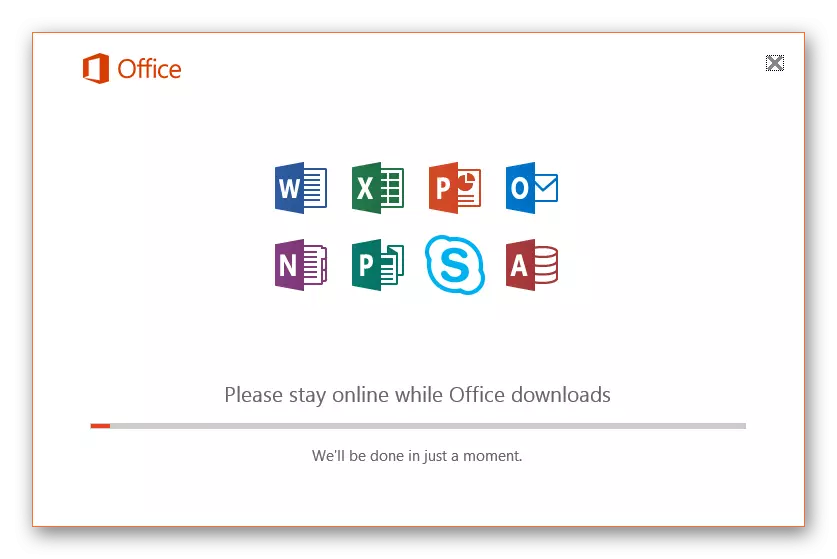

ପଦାଙ୍କ 3: ପ୍ରୋଗ୍ରାମ୍ ଆରମ୍ଭ କରିବା |
ଯେତେବେଳେ ତୁମେ ପ୍ରଥମେ ଆରମ୍ଭ କର, କ connect ଣସି ବିନ୍ୟାସ କିମ୍ବା କିଛି ଅତ୍ୟନ୍ତ ଗୁରୁତ୍ୱପୂର୍ଣ୍ଣ ନୁହେଁ, କିନ୍ତୁ ତୁମେ ଏହାକୁ ଏହାକୁ ସାଙ୍ଗରେ ପରିଚିତ କରାଇବା ଉଚିତ୍:
- ଯେକ any ଣସି ସୁବିଧାଜନକ ଉପାୟରେ ମାଇକ୍ରୋସଫ୍ଟ ଏକ୍ସେଲ୍ ଖୋଲନ୍ତୁ | ଆପଣଙ୍କୁ ପ୍ରଦାନ କରାଯାଇଥିବା ଉପାଦାନଗୁଡ଼ିକର ବ୍ୟବହାର ଉପରେ ଲାଇସେନ୍ସ ଚୁକ୍ତିନାମା ଗ୍ରହଣ କରନ୍ତୁ |
- ସଫ୍ଟୱେର୍ ଆକ୍ଟିଭେସନ୍ ମାଗି ଆପଣ ଏକ ୱିଣ୍ଡୋ ପ୍ରଦର୍ଶନ କରିପାରିବେ | ବର୍ତ୍ତମାନ କିମ୍ବା ଅନ୍ୟ କ point ଣସି ସମୟରେ କର |
- Excel ର ଅତ୍ୟାଧୁନିକ ସଂସ୍କରଣରେ ଯୋଡି ହୋଇଥିବା ଉଦ୍ଭାବନଗୁଡ଼ିକୁ ଯାଞ୍ଚ କରନ୍ତୁ |
- ବର୍ତ୍ତମାନ ଆପଣଙ୍କର ସ୍ପ୍ରେଡସିଟ୍ କୁ ପ୍ରବେଶ ଅଛି | ଏକ ଟେମ୍ପଲେଟ୍ କିମ୍ବା ଖାଲି ଡକ୍ୟୁମେଣ୍ଟ୍ ସୃଷ୍ଟି କରନ୍ତୁ |
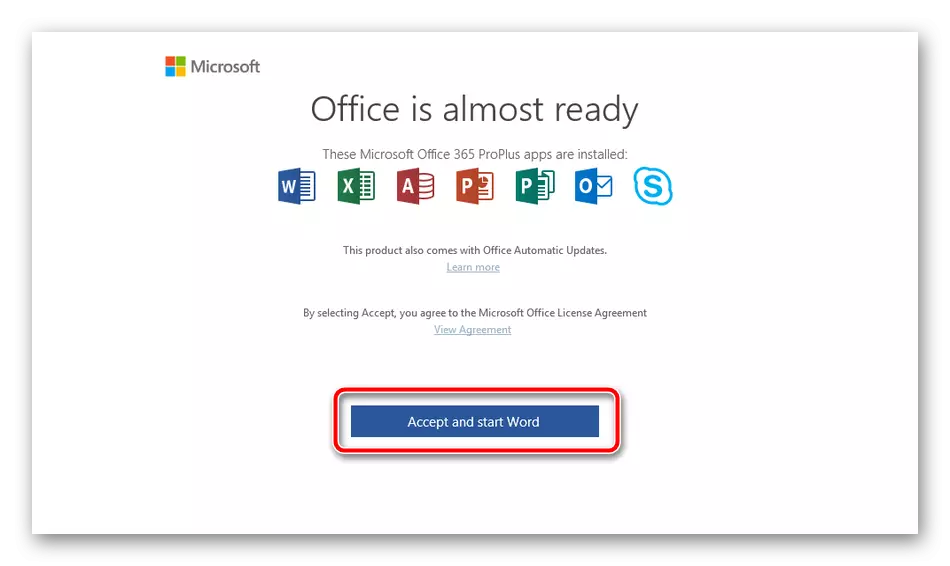



ମାଇକ୍ରୋସଫ୍ଟ ଏକ୍ସେଲ୍ ଡାଉନଲୋଡ୍ ଏବଂ ସଂସ୍ଥାପନ ପାଇଁ ଆପଣ ନିଜକୁ ବିସ୍ତୃତ ଗାଇଡ୍ ସହିତ ନିଜକୁ ପରିଚିତ କରିପାରନ୍ତି | ଯେହେତୁ ଆପଣ ଦେଖିପାରିବେ, ଏଥିରେ ସଂକୋପନ କିଛି ନାହିଁ, ଏହା କେବଳ ନିର୍ଦ୍ଦେଶ ଅନୁସରଣ କରିବା ଏବଂ ସାଇନଲର୍ସ ଦ୍ୱାରା ପ୍ରଦତ୍ତ ସୂଚନା ଦ୍ୱାରା ନିର୍ଦ୍ଦିଷ୍ଟ ସୂଚନା ପ read ିବା ଏବଂ ସଂସ୍ଥାଗୁଡ଼ିକୁ ସଂସ୍ଥାଗୁଡ଼ିକରେ ପ read ିବା ପାଇଁ ଗୁରୁତ୍ୱପୂର୍ଣ୍ଣ | ସ୍ପ୍ରେଡସିଟ୍ ସହିତ କାର୍ଯ୍ୟ କରୁଥିବା ପ୍ରଥମ ପଦକ୍ଷେପ ଆପଣଙ୍କୁ ନିମ୍ନ ଲିଙ୍କରେ ଆମ ସାମଗ୍ରୀରେ ଗାଇଡ୍ କରିବାରେ ସାହାଯ୍ୟ କରିବ |
ଏହା କୁ ବି ଦେଖ:
ମାଇକ୍ରୋସଫ୍ଟ ଏକ୍ସେଲରେ ଏକ ଟେବୁଲ୍ ତିଆରି କରିବା |
ମାଇକ୍ରୋସଫ୍ଟ ଏକ୍ସେଲ୍ ପ୍ରୋଗ୍ରାମର 10 ଉପଯୋଗୀ ବ features ଶିଷ୍ଟ୍ୟଗୁଡିକ |
10 ଲୋକପ୍ରିୟ ଗାଣମିକ ଫଙ୍କସନ୍ ମାଇକ୍ରୋସଫ୍ଟ ଏକ୍ସେଲ୍ |
ମାଇକ୍ରୋସଫ୍ଟ ଏକ୍ସେଲ୍ ରେ ଡାଟା ଏଣ୍ଟ୍ରି ଫର୍ମ |
